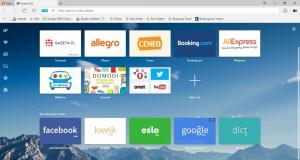Windows 10 Build 17110 für Insider im Fast Ring freigegeben
Microsoft hat heute Windows 10 Insider Preview Build 17110 (RS4) für Windows Insider im Fast Ring freigegeben. Dieser Build ersetzt den vorherigen Build 17107, der erst vor wenigen Tagen veröffentlicht wurde. Mal sehen, was die wichtigsten Änderungen sind.
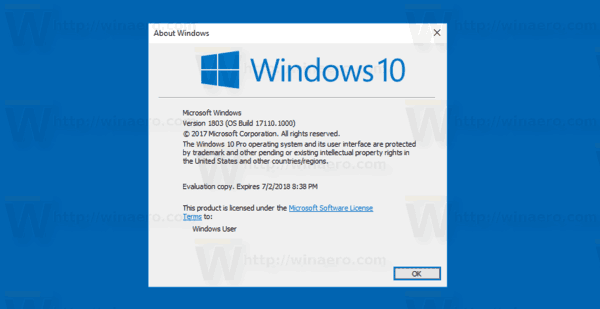
Windows 10 Build 17110 enthält die folgenden Änderungen.
Werbung
InhaltversteckenVerbesserungen für Unternehmenskunden in RS4Windows-ContainerAllgemeine Änderungen, Verbesserungen und Fehlerbehebungen für PCBekannte ProblemeVerbesserungen für Unternehmenskunden in RS4
Unternehmen können jetzt während der Funktionsaktualisierung benutzerdefinierte Aktionen ausführen: In RS4 fügen wir eine neue Funktion hinzu, die es Ihrem Unternehmen ermöglicht, Ihre eigenen benutzerdefinierten Aktionen/Skripte synchron mit der Einrichtung auszuführen. Setup führt benutzerdefinierte Aktionen während zweier Aktualisierungsphasen aus, die mithilfe von preinstall.cmd oder precommit.cmd gesteuert werden:
- Vorinstallation: Dies wäre kurz bevor alle System- und Gerätekompatibilitätsprüfungen ausgeführt werden.
- Pre-Commit: Dies wäre kurz vor dem Neustart des Systems in die Offline-Phase.
Setup migriert auch die Skripts für zukünftige Updates. Im Falle eines Aktualisierungsfehlers oder Rollbacks kann ein failure.cmd-Skript verwendet werden, um benutzerdefinierte Vorgänge auszuführen oder Aktionen früherer benutzerdefinierter Skripts rückgängig zu machen.
Ausführen (Migrieren):
- C:\Windows\System32\update\run\
\preinstall.cmd - C:\Windows\System32\update\run\
\precommit.cmd - C:\Windows\System32\update\run\
\failure.cmd - C:\Windows\System32\update\run\
\reflectdrivers\foo.inf - C:\Windows\System32\update\run\
\reflectdrivers\foo.sys Einmal ausführen (nicht migrieren):
- C:\Windows\System32\update\runonce\
\preinstall.cmd - C:\Windows\System32\update\runonce\
\precommit.cmd - C:\Windows\System32\update\runonce\
\failure.cmd - C:\Windows\System32\update\runonce\
\reflectdrivers\bar.inf - C:\Windows\System32\update\runonce\
\reflectdrivers\bar.sys Unternehmen können Post-Rollback-Skripte im Systemkontext ausführen: Aktuelle /postrollback-Skripte werden ausgeführt, wenn sich der erste Benutzer nach dem Rollback mit Administratorrechten anmeldet. Wir haben von mehreren Unternehmen Rückmeldungen erhalten, dass die meisten ihrer Mitarbeiter keine Administratorrechte haben. Mit RS4 ermöglichen wir die Ausführung von /postrollback-Skripten im Administrator- oder Systemkontext.
Wir ändern das Verhalten des vorhandenen Schalters /postrollback nicht. Wir haben einen neuen Schalter /postrollbackcontext „xxx“ hinzugefügt, der zusammen mit dem Schalter /postrollback verwendet wird, um anzugeben, in welchem Kontext die Skripte ausgeführt werden sollen:
- So führen Sie /postrollback-Skripte im Systemkontext aus
– setup.exe /postrollback c:\Fabrikam\setuprollback.cmd /postrollbackcontext System
- Um /postrollback-Skripte auszuführen, wenn sich der erste Benutzer anmeldet, der über Administratorrechte verfügt (Administratorkontext)
– setup.exe /postrollback c:\Fabrikam\setuprollback.cmd /postrollbackcontext Administrator
Windows-Container
Docker für Windows-Benutzer, wir fliegen die passenden Windows-Container-Images von Serverkern und Nano-Server an den Docker Hub für weitere Tests und Feedback. Vielen Dank für das tolle Feedback und bitte weiter so!
- Wir haben ein Problem behoben, bei dem die Schaltflächen in der Spielleiste nicht richtig zentriert waren.
- Wir haben ein Problem behoben, bei dem eine kleine Anzahl von PCs möglicherweise eine CPU unter anhaltend hoher Last oder sogar einen Bugcheck (GSOD mit Fehler DPC_WATCHDOG_VIOLATION) hatte.
- Wir haben ein Problem behoben, bei dem das Abreißen einer PDF-Registerkarte in Microsoft Edge zu einem Bugcheck (GSOD) führte.
- Wir haben Start so aktualisiert, dass es jetzt der neuen Einstellung für erleichterte Bedienung folgt, um das Ausblenden von Bildlaufleisten zu aktivieren oder zu deaktivieren.
- Wir haben ein Problem behoben, das dazu führte, dass einige App-Symbole in der Aufgabenansicht verzerrt angezeigt wurden.
- Wir haben ein Problem behoben, bei dem eine Pinch-Geste über den geöffneten Apps in der Aufgabenansicht dazu führen kann, dass nicht mehr zur Timeline gescrollt werden kann.
- Wir haben ein Problem behoben, bei dem das Drücken und Halten einer Karte in der Timeline die entsprechende App öffnete, anstatt ein Kontextmenü aufzurufen.
- Wir haben ein Problem behoben, das dazu führte, dass sich der Inhalt der Titelleiste überlappte, wenn Sie Ihre Listen in Cortanas Notizbuch öffneten.
- Wir haben die neue Benachrichtigung aktualisiert, um verschwommene Apps zu beheben, sodass sie jetzt im Action Center verbleibt, auf die später zugegriffen werden kann, sobald der Toast abgelaufen und geschlossen wurde.
- Wir haben ein Problem behoben, bei dem es im Tablet-Modus nicht möglich war, ein neues inPrivate-Fenster von Microsoft Edge über die Sprungliste der Taskleiste zu öffnen.
- Wir haben ein Problem behoben, bei dem das Ziehen eines Microsoft Edge-Tabs aus dem Fenster und das Loslassen des Halts irgendwo über dem Desktop in regelmäßigen Abständen zu einem steckengebliebenen unsichtbaren Fenster führen konnte.
- Wir haben ein Problem behoben, das dazu führte, dass DirectAccess in den letzten Builds nicht funktionierte und die Verbindung mit dem Status „Connecting“ hängen blieb.
- Wir haben ein Problem behoben, bei dem der Ziffernblock der Touch-Tastatur den Punkt als Dezimaltrennzeichen für Länder anzeigte, die das Komma als Dezimaltrennzeichen verwenden.
- Wir haben ein Problem behoben, das dazu führte, dass IMEs von Drittanbietern nicht mit der Touch-Tastatur ein- und ausgeschaltet werden konnten.
- Wir haben ein Problem behoben, das dazu führte, dass Zahlen nicht eingefügt wurden, wenn die oberste Buchstabenreihe im Wide-Touch-Tastaturlayout nach oben geklappt wurde.
- Wenn Sie nach der Aufnahme eines Screenshots oder Spielclips eine Benachrichtigung auswählen, wird der Startbildschirm der Xbox-App geöffnet, anstatt den Screenshot oder Spielclip zu öffnen.
- Nach der Installation beim ersten vom Benutzer veranlassten Neustart oder Herunterfahren ist bei einer kleinen Anzahl von Geräten ein Szenario aufgetreten, bei dem das Betriebssystem nicht richtig geladen wird und in einen Neustart-Schleifenzustand eintreten kann. Bei betroffenen PCs kann das Deaktivieren des Schnellstarts das Problem umgehen. Wenn nicht, ist es notwendig, einen bootfähigen USB erstellen von einer ISO, booten Sie in den Wiederherstellungsmodus, und dies ermöglicht die Umgehung.
- Wenn ein Film- und Fernsehbenutzer den Zugriff auf seine Videobibliothek verweigert (über die Option "Filme und Fernsehen auf Ihre Videobibliothek zugreifen lassen?"). Popup-Fenster oder über die Windows-Datenschutzeinstellungen), stürzt Filme & TV ab, wenn der Benutzer zur Registerkarte "Persönlich" navigiert.
Wenn Sie Windows Insider im Fast Ring sind, erhalten Sie diesen Build automatisch über den Windows Update-Dienst. Kasse Einstellungen - Update & Sicherheit - Windows Update.
Quelle: Microsoft.